Pulando páginas em branco durante a impressão
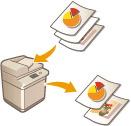 | A máquina pode detectar páginas em branco durante a digitalização e imprimir todas as páginas com exceção das páginas em branco. |
1
Coloque o original.Posicionando originais
2
Pressione <Copy>. Tela <Início>
3
Pressione <Opções> na tela de Recursos básicos de cópia.Tela de recursos básicos de cópia
4
Pressione <Ign. págs em branco>.
5
Selecione a cor dos originais a serem pulados.
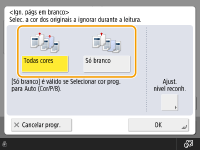
Para pular originais vazios independente da cor, selecione <Todas cores>. Para pular originais vazios apenas em branco, selecione <Só branco>.
Se uma configuração diferente de <Auto (Cor/P/B)> for definida em <Selecionar cor>, as mesmas operações que <Todas cores> serão realizadas mesmo que você selecione <Só branco>.
6
Pressione <Ajust. nível reconh.>, defina a precisão para detectar papel em branco e pressione <OK>.
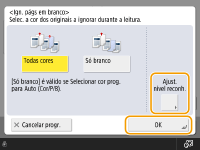
Pressionar <+> aumenta a precisão da detecção.
7
Pressione <OK>  <Fechar>.
<Fechar>.
 <Fechar>.
<Fechar>.8
Pressione  (Iniciar).
(Iniciar).
 (Iniciar).
(Iniciar).A cópia começa.
 |
Se o tamanho do original for menor do que a configuração de tamanho da digitalização, ele poderá não ser pulado corretamente. |
 |
Para verificar o número de páginas que foram impressas, siga os procedimentos abaixo:  (Contr. estado) (Contr. estado)  <Cópia/Impressão> <Cópia/Impressão>  <Registo trabalhos> <Registo trabalhos>  selecione um documento selecione um documento  <Detalhes> <Detalhes>  verifique o número exibido para <N.º páginas orig.>. verifique o número exibido para <N.º páginas orig.>.A tela de status e relatórios exibe o número incluindo a página em branco. Verificando o status de cópias/impressões A contagem de cópias não aumenta devido aos papéis em branco que são salvos. No entanto, a contagem de digitalização aumenta devido a essas páginas. |